Я люблю читать.
Да, начну именно так: «Я люблю читать». Мне приятно лечь и почитать перед сном, организм замедляет процессы, пережитое за день формализуется и укладывается в понятные и простые формы, а новые знания из прочитанного иногда просто подстегивают фантазию к размышлению, а иногда приводят к совершенно неожиданным решениям.
Все было просто, пока была обычная бумажная книга, но я начал читать с планшета. И зачастую продолжал читать то, что начинал читать на компьютере. И вот тут столкнулся с проблемой передачи ссылки с одного устройства на другое. Как удалось решить такую мелкую, но забористую задачу — смотрите сами.
Первый, самый очевидный способ, завести два аккаунта в скайпе или другом IM и перекидывать ссылки. Но у меня один аккаунт на разных устройствах для удобства ответа, будь я перед компьютером или в дороге. Проблема передачи ссылки решается легко, но количество ссылок со временем становится невообразимым, а делать подписи к каждой крайне неудобно. Поэтому этот вариант был отвергнут.
Второй вариант был завести на домашнем файлохранилище отдельный файл, где будут делаться пометки к ссылкам. С одной стороны, можно организовать доступ даже извне, но для поиска нужной ссылки необходимо удаленно подключиться, найти файл, потом в файле искать ссылку. Вариант был отвергнут, как неудобный.

Третий вариант — Opera Links. Если пользуешься браузером Opera на работе, дома, ноутбуке, планшете и массе других устройств, то это крайне удобно. Достаточно включить эту функцию и синхронизацию будет производиться автоматически, стоит только закрыть браузер на устройстве, где была добавлена новая ссылка. Это, пожалуй, один из самых удобных способов, которым я пользуюсь последние 3-4 года, так как часто приходится работать за разными компьютерами, а коллекция ссылок давно перевалила за 3 сотни. Все хорошо, но эта функция не сработает, если браузер остался включен или приложение было завершено с ошибкой. Да и синхронизация требует определенного времени. Захотелось чего-то такого, чтобы одним движе��ием можно было передать на планшет нужную ссылку, да еще с описанием. И ответ был найден — Message Beam for Android.
Приложение ставится плагином к браузеру Google Chrome. Установка занимает пару минут и заканчивается появлением иконки рядом со строкой адреса. Следующим этапом является подключение нескольких мобильных устройств. Найти приложение в Play Market'е оказалось непросто, но проблему решило само приложение Message Beam — при регистрации выскакивает окно с QR-кодом, по которому сразу можно перейти к скачиванию apk для своего девайса.

Процесс установки прост до безобразия, а результатом является ввод простого регистрационного пароля с планшета в окне Chrome на компьютере. Так можно привязать несколько устройств и адресно отправлять ссылки. Список привязанных устройств выглядит так:

И вот уже можно отправлять ссылки, с кратким описанием и заголовком с компьютера на планшет:

А так это выглядит на экране планшета:
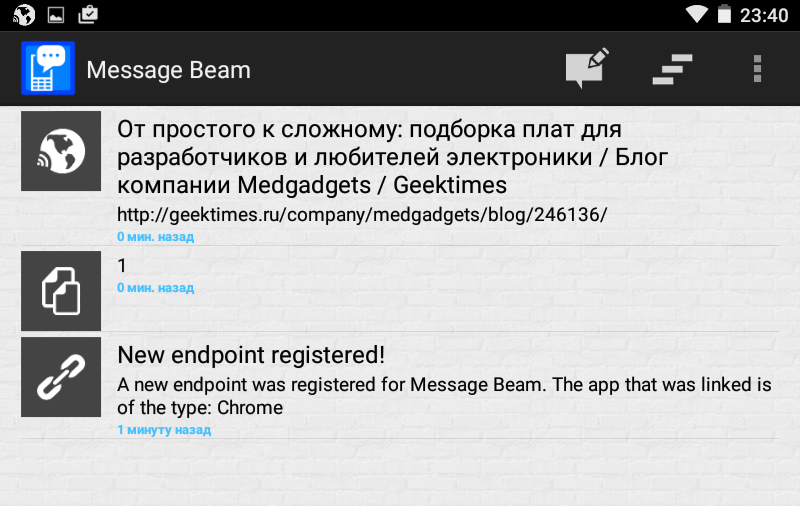
Проблема быстрой передачи ссылок была решена, а остаток вечера прошел за чтением интересных статей. За один вечер я попробовал четыре варианта работы с ссылками между двумя устройствами и последний оказался наиболее удобным в случае, когда их не надо хранить, классифицировать и откладывать надолго.
Если вы знаете более быстрые, комфортные и логичные способы хранения ссылок — поделитесь со мной и читателями в комментариях.
Не забывайте, что нас всегда считали самой читающей нацией. Читайте с удовольствием!

Да, начну именно так: «Я люблю читать». Мне приятно лечь и почитать перед сном, организм замедляет процессы, пережитое за день формализуется и укладывается в понятные и простые формы, а новые знания из прочитанного иногда просто подстегивают фантазию к размышлению, а иногда приводят к совершенно неожиданным решениям.
Все было просто, пока была обычная бумажная книга, но я начал читать с планшета. И зачастую продолжал читать то, что начинал читать на компьютере. И вот тут столкнулся с проблемой передачи ссылки с одного устройства на другое. Как удалось решить такую мелкую, но забористую задачу — смотрите сами.
Первый, самый очевидный способ, завести два аккаунта в скайпе или другом IM и перекидывать ссылки. Но у меня один аккаунт на разных устройствах для удобства ответа, будь я перед компьютером или в дороге. Проблема передачи ссылки решается легко, но количество ссылок со временем становится невообразимым, а делать подписи к каждой крайне неудобно. Поэтому этот вариант был отвергнут.
Второй вариант был завести на домашнем файлохранилище отдельный файл, где будут делаться пометки к ссылкам. С одной стороны, можно организовать доступ даже извне, но для поиска нужной ссылки необходимо удаленно подключиться, найти файл, потом в файле искать ссылку. Вариант был отвергнут, как неудобный.

Третий вариант — Opera Links. Если пользуешься браузером Opera на работе, дома, ноутбуке, планшете и массе других устройств, то это крайне удобно. Достаточно включить эту функцию и синхронизацию будет производиться автоматически, стоит только закрыть браузер на устройстве, где была добавлена новая ссылка. Это, пожалуй, один из самых удобных способов, которым я пользуюсь последние 3-4 года, так как часто приходится работать за разными компьютерами, а коллекция ссылок давно перевалила за 3 сотни. Все хорошо, но эта функция не сработает, если браузер остался включен или приложение было завершено с ошибкой. Да и синхронизация требует определенного времени. Захотелось чего-то такого, чтобы одним движе��ием можно было передать на планшет нужную ссылку, да еще с описанием. И ответ был найден — Message Beam for Android.
Приложение ставится плагином к браузеру Google Chrome. Установка занимает пару минут и заканчивается появлением иконки рядом со строкой адреса. Следующим этапом является подключение нескольких мобильных устройств. Найти приложение в Play Market'е оказалось непросто, но проблему решило само приложение Message Beam — при регистрации выскакивает окно с QR-кодом, по которому сразу можно перейти к скачиванию apk для своего девайса.
Процесс установки прост до безобразия, а результатом является ввод простого регистрационного пароля с планшета в окне Chrome на компьютере. Так можно привязать несколько устройств и адресно отправлять ссылки. Список привязанных устройств выглядит так:
И вот уже можно отправлять ссылки, с кратким описанием и заголовком с компьютера на планшет:
А так это выглядит на экране планшета:
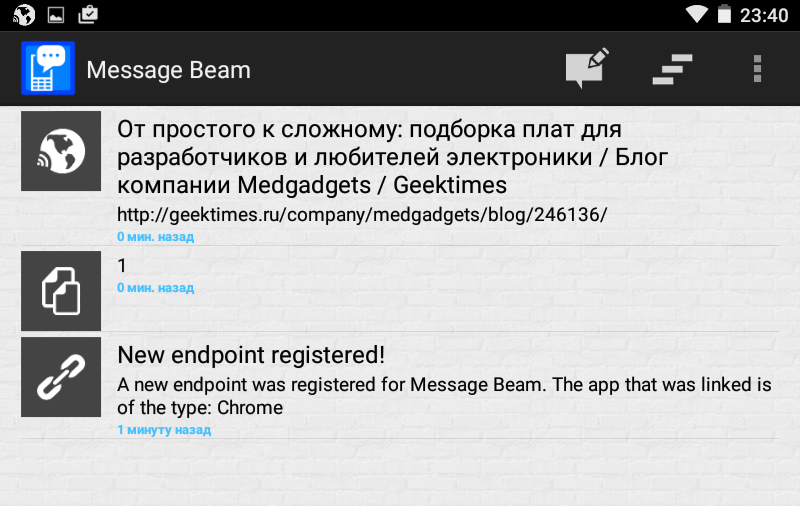
Проблема быстрой передачи ссылок была решена, а остаток вечера прошел за чтением интересных статей. За один вечер я попробовал четыре варианта работы с ссылками между двумя устройствами и последний оказался наиболее удобным в случае, когда их не надо хранить, классифицировать и откладывать надолго.
Если вы знаете более быстрые, комфортные и логичные способы хранения ссылок — поделитесь со мной и читателями в комментариях.
Не забывайте, что нас всегда считали самой читающей нацией. Читайте с удовольствием!
